أفضل 3 طرق لطمس و إخفاء جزء في الصورة على Android
كن حذرًا أثناء مشاركة الصور على وسائل التواصل الاجتماعي أو تطبيقات المراسلة الفورية. قد تكشف عن غير قصد معلومات شخصية مثل البريد الإلكتروني أو رقم الهاتف المحمول أو البريد الإلكتروني أو رقم الحساب المصرفي أو وجه طفلك الصغير. لحسن الحظ ، لست بحاجة إلى تطبيق محرر صور مخصص على هاتف Android لإخفاء مثل هذه التفاصيل في صورة.
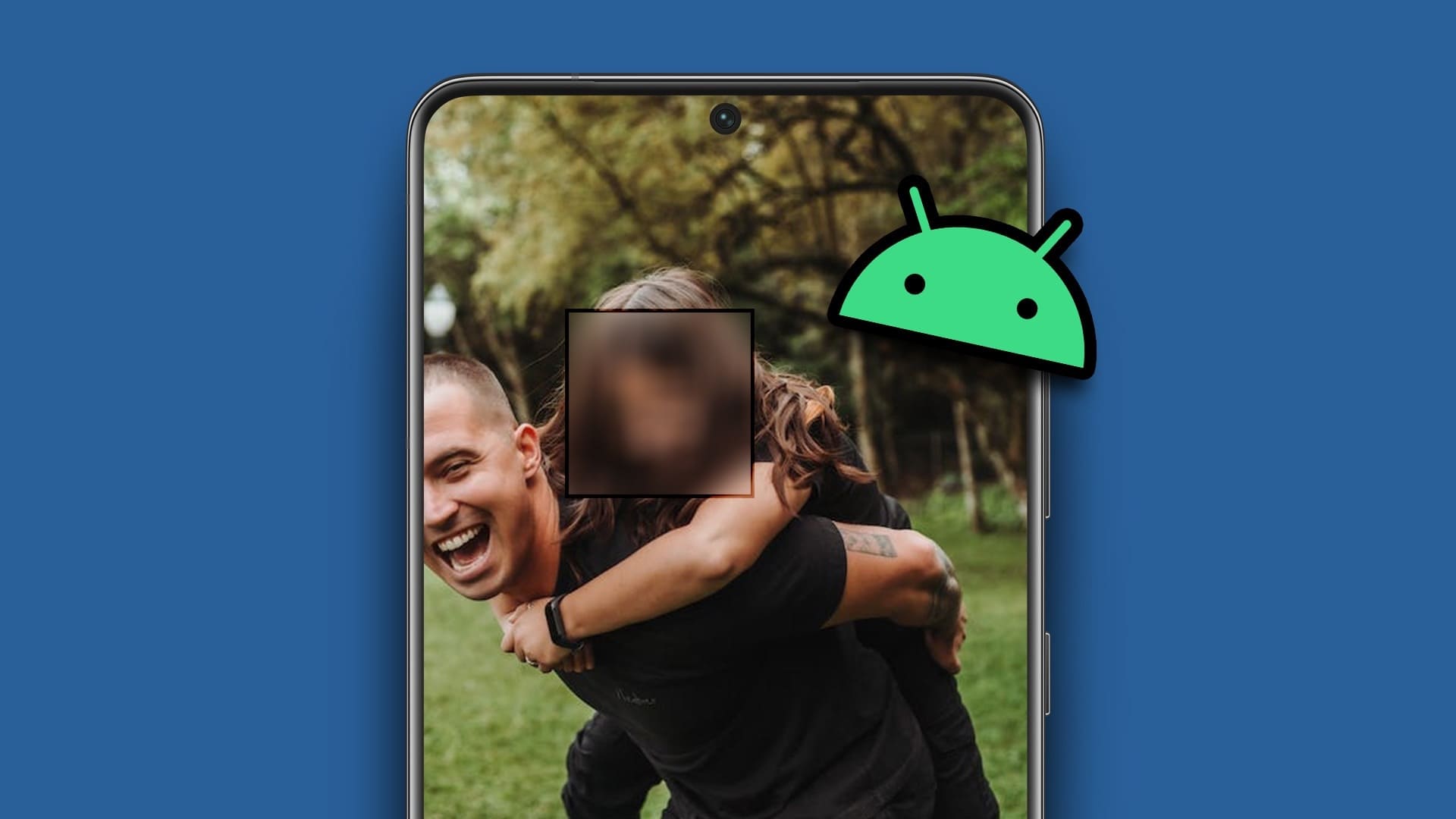
هل تريد طمس وجه أو شيء ما في صورة؟ يمكنك استخدام تطبيقات المعرض الافتراضية على Android أو خيارات الجهات الخارجية من متجر Play لإنجاز المهمة. لنبدأ باستخدام تطبيق صور Google ومعرض Samsung ، ثم ننتقل إلى تطبيقات أخرى لتعتيم أجزاء من الصورة.
1. استخدم GOOGLE PHOTOS لطمس الوجه أو شيء ما في صورة ما
تطبيق المعرض الافتراضي على Android – هو GOOGLE PHOTOS – غني بالميزات ، مع خيارات كثيرة لتحرير الصور. يمكنك استخدام أداة Blur لإخفاء المعلومات الخاصة في الصورة. الميزة جزء من اشتراك Google One. تحتاج إلى الدفع مقابل إحدى خطط Google One لإلغاء تأمين الوظيفة في GOOGLE PHOTOS.
الخطوة 1: افتح تطبيق GOOGLE PHOTOS على هاتف Android الخاص بك.
الخطوة 2: حدد الصورة التي تريد تحريرها.
إلى الخطوة 3: اضغط على “تعديل” في الأسفل.

الخطوة 4: مرر إلى قائمة الأدوات.
الخطوة 5: حدد Blur.
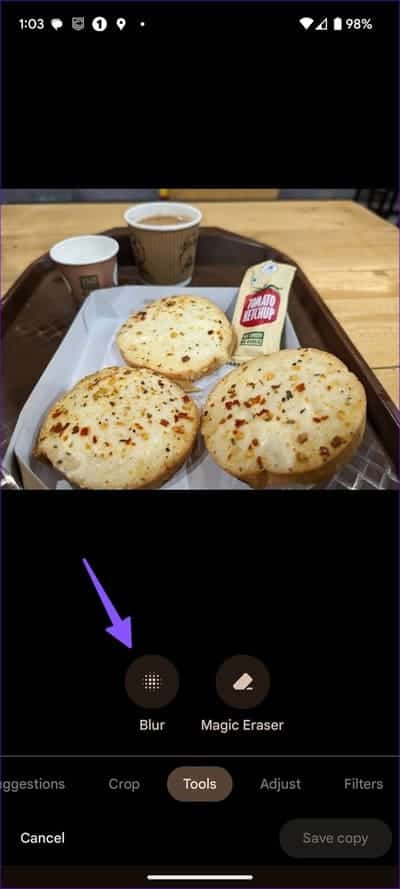
إلى الخطوة 6: انقل دائرة إلى جزء لا تريد إخفاءه. يمكنك استخدام شريط التمرير في الجزء السفلي لزيادة أو تقليل شدة تأثير التمويه.
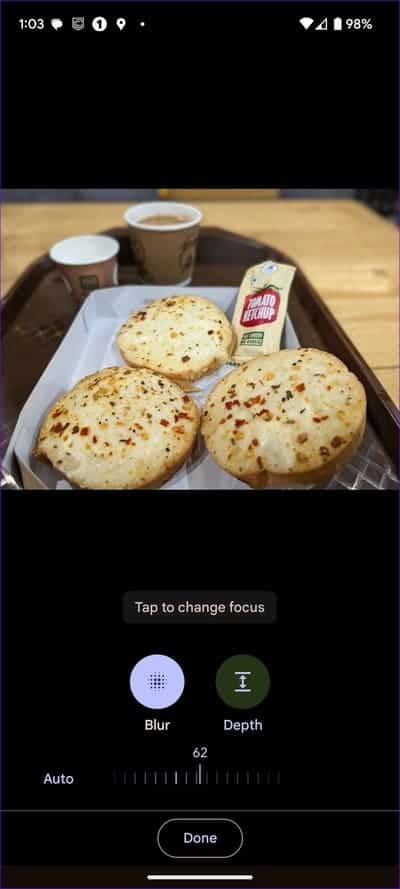
الخطوة 7: حدد العمق واستخدم شريط التمرير لزيادة أو تقليل منطقة التمويه.
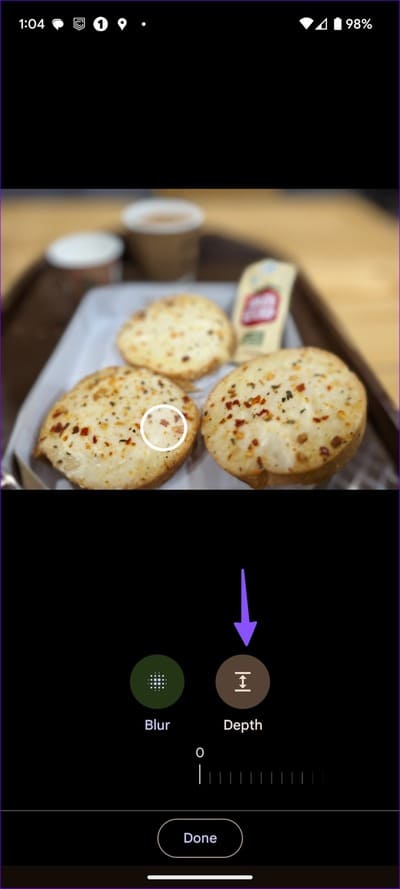
تهدف أداة Blur في GOOGLE PHOTOS إلى إضافة تأثير عمودي على صورك. يمكنك استخدامه لإخفاء المعلومات السرية أيضًا. ومع ذلك ، كما ترى من لقطات الشاشة أعلاه ، فإنه لا يعطي تحكمًا دقيقًا لتحديد جزء معين من الصورة.
2. تطبيق SAMSUNG GALLERY
تقدم Samsung تطبيق Gallery افتراضيًا قادرًا على هواتف Galaxy الذكية. يتيح لك تشويش جزء من الصورة بدقة. يمكنك إضافة تأثير بكسل أيضا. تقدم Samsung جميع الوظائف الإضافية المطلوبة لطمس الصور على هواتف Galaxy التي تعمل بنظام Android. دعونا نتحقق من ذلك في العمل.
الخطوة 1: افتح تطبيق Gallery على هاتف Samsung الخاص بك.
الخطوة 2: حدد الصورة التي تريد تحريرها.
إلى الخطوة 3: اضغط على أيقونة القلم الرصاص في الأسفل.

الخطوة 4: حدد رمز emoji. اضغط على رسم.

الخطوة 5: حدد رمز pixelate (متقلب). انقر فوق نفس الرمز مرة أخرى للتحقق من خيارات التخصيص.
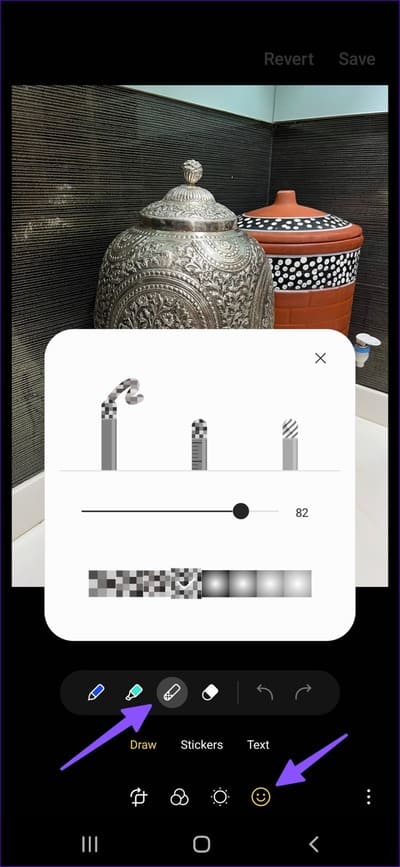
إلى الخطوة 6: يمكنك تحديد مستوى تأثير البيكسل أو التمويه. ثم اضبط الكثافة باستخدام شريط التمرير.
الخطوة 7: استخدم إصبعك أو قلم S-Pen (إذا كان لديك هاتف Samsung متوافق) وقم بتعتيم وجهك أو أي شيء في الصورة. اضغط على حفظ في الزاوية العلوية اليمنى.
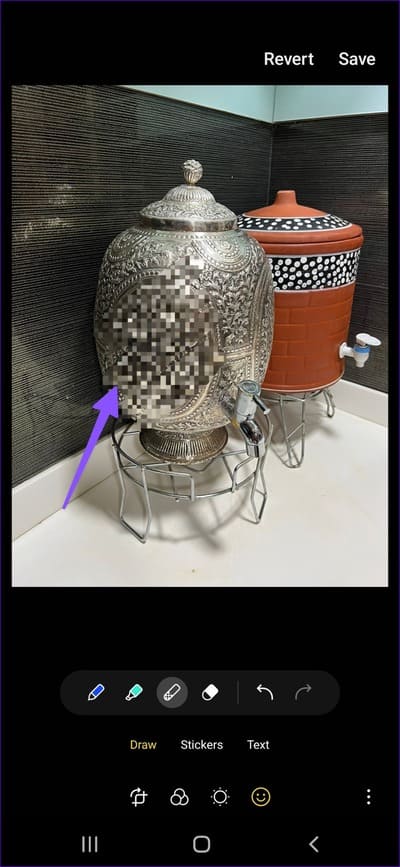
التجربة أفضل بكثير مع أجهزة Samsung مع دعم S-Pen للاختيار الدقيق.
3. استخدام تطبيقات الطرف الثالث
لا يوجد جفاف في تطبيقات تحرير الصور التابعة لجهات خارجية على متجر Google Play. بينما تعمل معظم التطبيقات كما هو متوقع ، جذبت واجهة المستخدم سهلة الاستخدام والوظيفة السلسة لـ Point Blur انتباهنا. دعونا نتحقق من ذلك في العمل.
الخطوة 1: قم بتنزيل تطبيق Point Blur من متجر Google Play.
الخطوة 2: افتح التطبيق وامنح الأذونات ذات الصلة للسماح له بالوصول إلى مساحة تخزين الجهاز.
إلى الخطوة 3: اضغط تحرير . حدد الصورة التي تريد تحريرها.
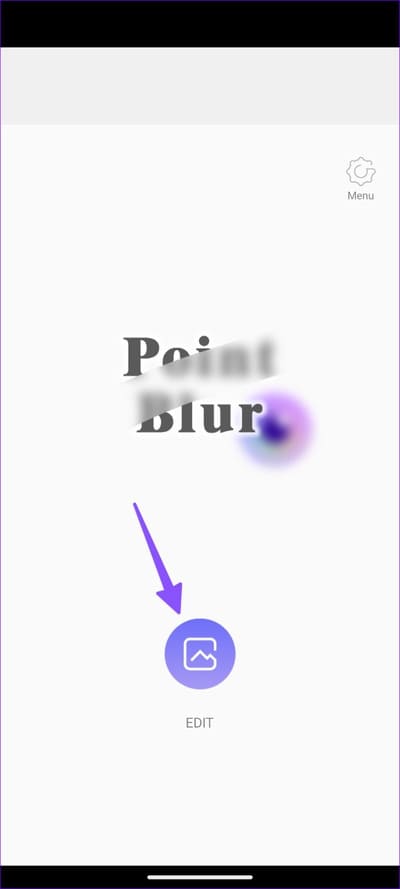
الخطوة 4: يمكنك قص صورة قبل بدء عملية التحرير. انقر فوق كامل أو اقتصاص حسب تفضيلاتك.
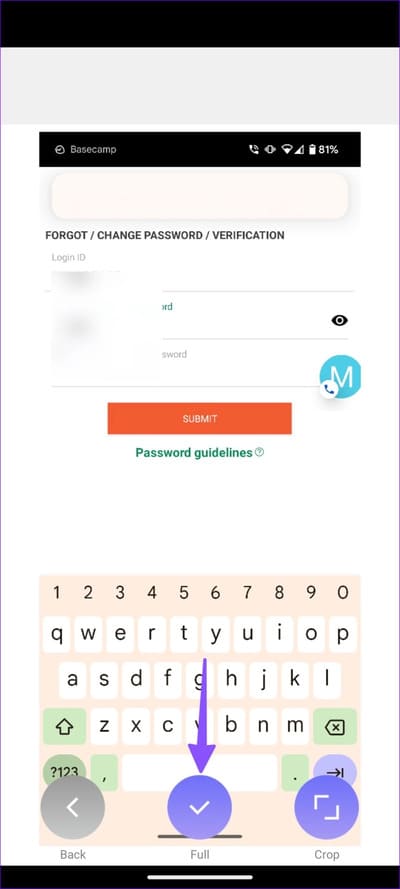
الخطوة 5: يمكنك تغيير مستوى التمويه (الكثافة) ، واستخدام شريط التمرير لزيادة مساحة التمويه ، واستخدام أصابعك لطمس جزء من الصورة.
إلى الخطوة 6: تم ضبط الإعداد الافتراضي على تعتيم الصورة. اضغط على كتابة في الركن الأيمن السفلي. يمكنك الاختيار من بين عدة خيارات ، مثل Blur و Mosaic و Mosaic2 و Triagle و Honey.
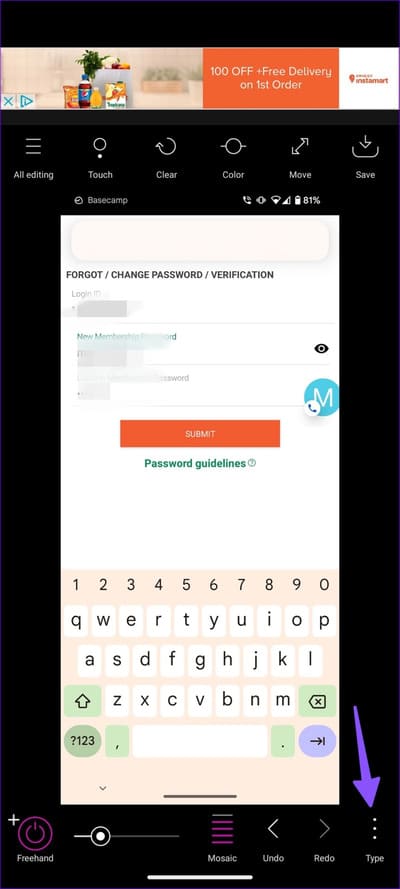
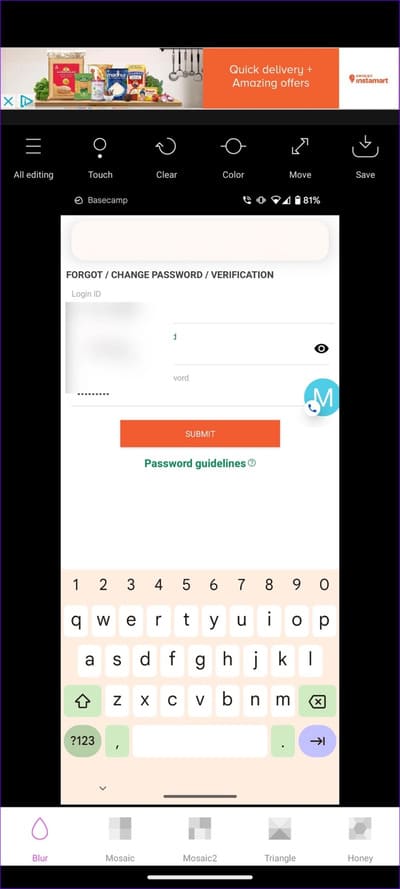
الخطوة 7: حدد نوعًا ملائمًا لإخفاء المعلومات الشخصية ، والتحقق من المستويات ، وإجراء تغييرات على الصورة.
يمكنك أيضًا التحقق من شريط الأدوات أعلاه لتعديل السطوع والتباين والتشبع والدفء ودرجة اللون. اضغط على أيقونة حفظ في الزاوية العلوية اليمنى لتنزيل الصورة المعدلة على مساحة تخزين هاتفك.
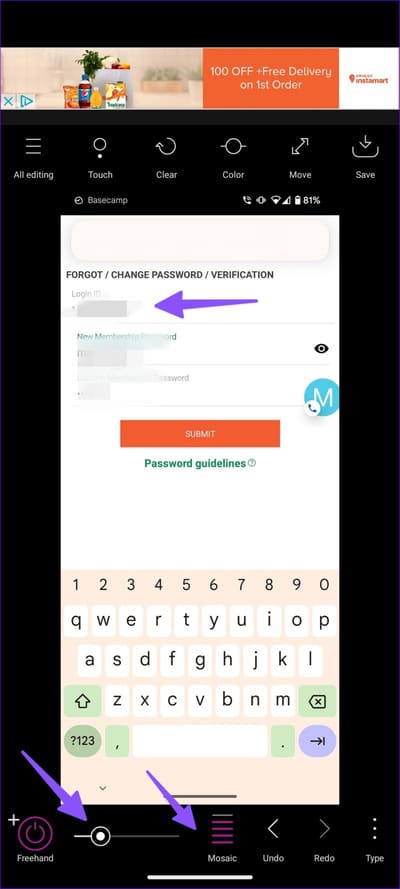
يمكنك أيضًا إضافة رموز تعبيرية إلى صورتك لإخفاء وجه في صورة أو الإشارة إلى شخص ما. إنه خيار أفضل بكثير من التعتيم أو إضافة تأثير منقسم.
كن حذرًا قبل مشاركة الصور على الويب
هل تريد تعتيم جزء من الصورة على جهاز Mac؟ اقرأ منشورنا المخصص لإضافة تأثير ضبابي على الصور على Mac. إنها طريقة فعالة لمشاركة صورتك الكاملة دون الكشف عن التفاصيل الخاصة. لست بحاجة إلى اقتصاص صورة لإزالة المعلومات السرية. ما الحيلة التي تفضل تعتيم صورة على Android؟ تشاركه في التعليقات أدناه.
